- 1使用bert-base-chinese模型进行中文自然语言处理任务的部署与微调
- 2Jenkins项目实战之-xcode+jenkins自动化打iOS包_jenkins xcode
- 3leetcode114. 二叉树展开为链表 c语言
- 4HarmonyOS应用开发者认证题目满分指南
- 5使用Kubernetes进行CI/CD的最佳实践_k8s cicd流程简答
- 6vue3前端开发,感受一下组合式api和VUE2选项式的差异
- 7OpenCV-Python实战(19)——OpenCV与深度学习的碰撞_opencv碰撞检测 python
- 8模式识别是什么_模式识别模型csdn
- 9【排序算法】C语言实现选择排序与冒泡排序
- 10selenium下载安装对应的chromedriver并执行_chromedriver.exe 120
Docker安装和部署/镜像发布_创建节点完成docker镜像部署
赞
踩
目录
一、Docker是什么?
docker是一个软件,是一个运行与linux和windows上的软件,用于创建、管理和编排容器;docker平台就是一个软件集装箱化平台,是一个开源的应用容器引擎,让开发者可以打包他们的应用以及依赖包到一个可移植的镜像中,也可以实现虚拟化,并且容器之间不会有任何接口。

1、 Docker 的优势:
1)、 更快速的交付和部署
对开发和运维( devop )人员来说,最希望的就是一次创建或配置,可以在任意地方正常运 行。开发者可以使用一个标准的镜像来构建一套开发容器,开发完成之后, 运维人员可以直接使用这个容器 来部署代码。 Docker 可以快速创建容器,快速迭代应用程序,并让整个过程全程可见,使团队中的其他成员更容易理解应用程序是如何创建和工作的。 Docker 容器很轻很快!容器的启动时间是秒级的,大量地节约开发、 测试、部署的时间。
2)、 更高效的虚拟化
Docker 容器的运行不需要额外的 hypervisor 支持,它是内核级的虚拟化,因此可以实现更高的性能和效率。
3)、 更轻松的迁移和扩展
Docker 容器几乎可以在任意的平台上运行,包括物理机、虚拟机、公有云、私有云、个人电脑、服务器等。 这种兼容性可以让用户把一个应用程序从一个平台直接迁移到另外一个。
4) 、更简单的管理
使用 Docker ,只需要小小的修改,就可以替代以往大量的更新工作。所有的修改都以增量的方式被分发 和更新,从而实现自动化并且高效的管理
2、安装步骤:
确定你是CentOS7及以上版本 cat /etc/redhat-release
yum安装gcc相关 yum -y install gcc
CentOS7能上外网 yum -y install gcc-c++
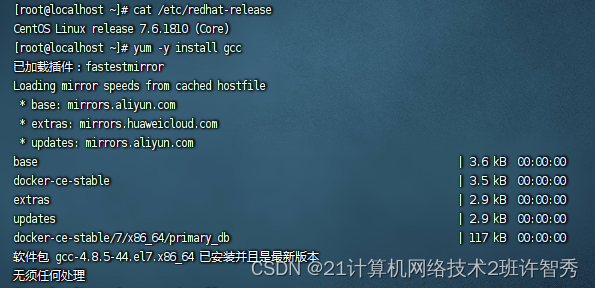
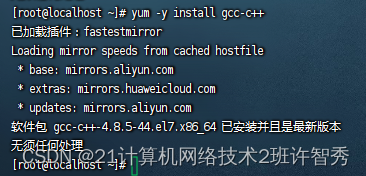
安装需要的软件包
执行命令 yum install -y yum-utils
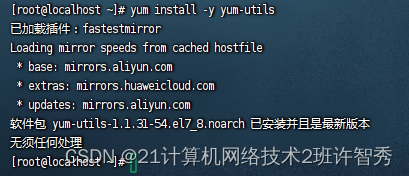
设置stable镜像仓库 yum-config-manager --add-repo http://mirrors.aliyun.com/docker-ce/linux/centos/docker-ce.repo
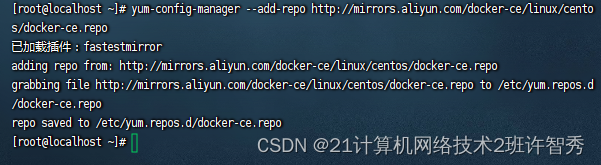
更新yum软件包索引 yum makecache fast
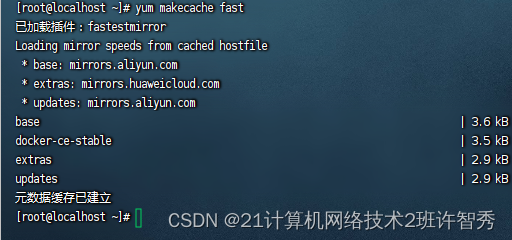
安装DOCKER CE yum -y install docker-ce docker-ce-cli containerd.io
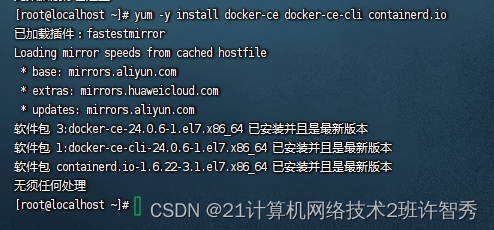
启动docker systemctl start docker
测试 docker version
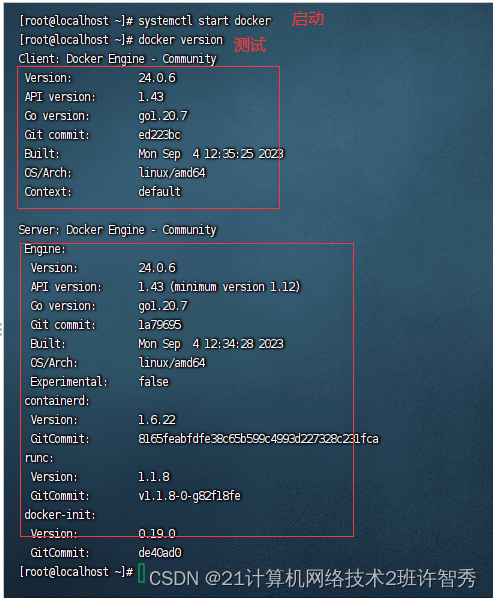
docker run hello-world
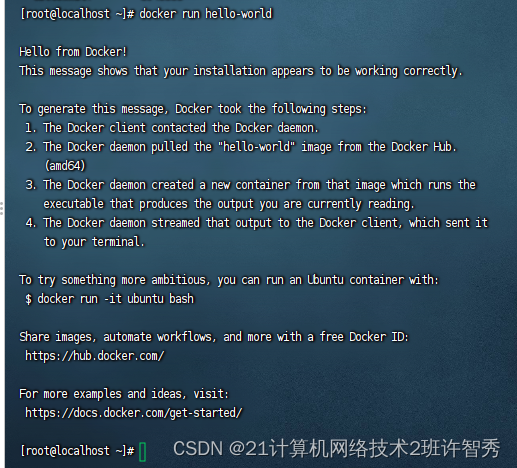
3、阿里云镜像加速
开放云原生应用-云原生(Cloud Native)-云原生介绍 - 阿里云
步骤:
注册一个属于自己的阿里云账户(可复用淘宝账号)
获得加速器地址连接
登陆阿里云开发者平台
选择容器镜像服务
选择免费使用
选择镜像加速器
粘贴脚本直接执行
直接粘
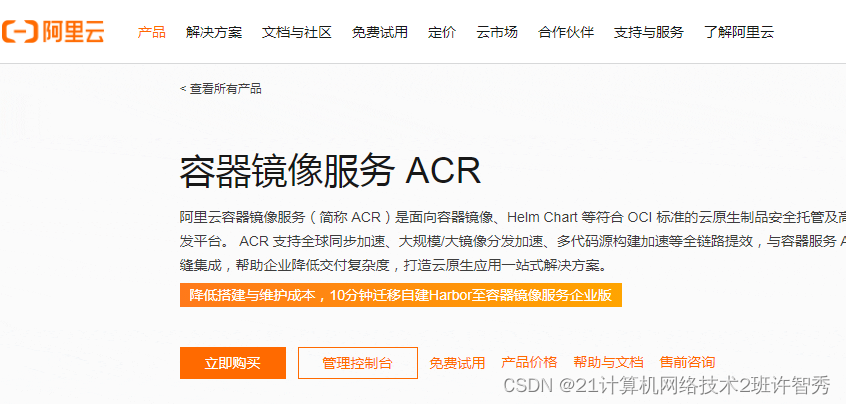
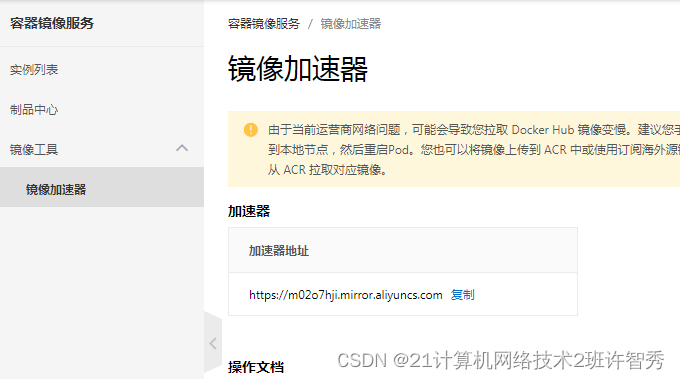
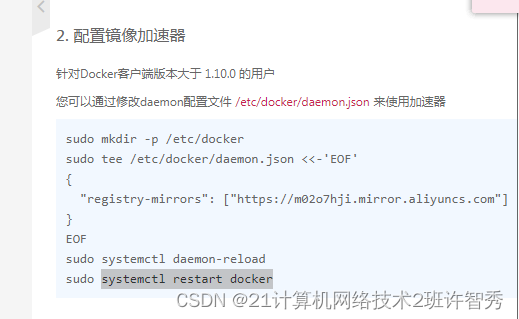
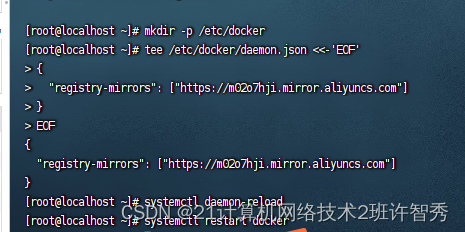
测试 docker run hello-world
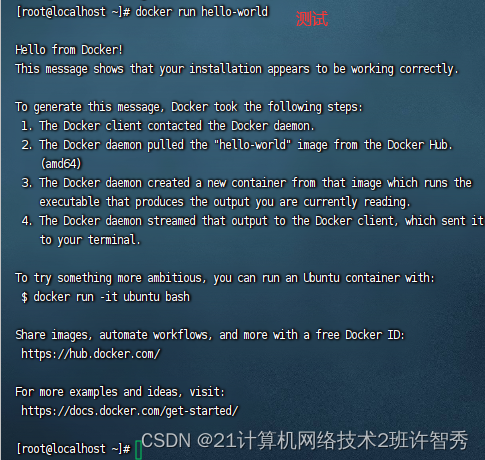
4、镜像命令
列出本地主机上的镜像 docker images
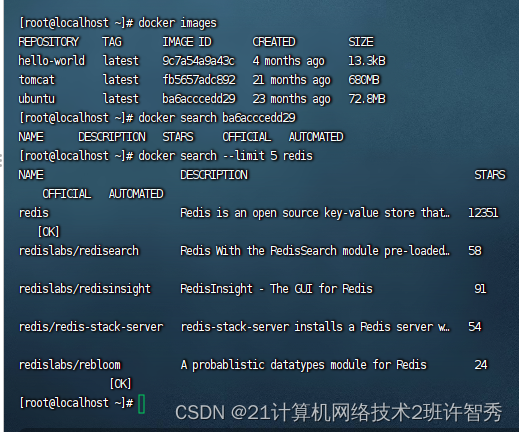
各个选项说明:
| REPOSITORY:表示镜像的仓库源 TAG:镜像的标签版本号 IMAGE ID:镜像ID CREATED:镜像创建时间 SIZE:镜像大小 |
- 下载镜像
- docker pull 镜像名字[:TAG]
- docker pull 镜像名字
- docker pull 镜像名字:latest
- 等价于
- 没有TAG就是最新版
下载镜像 docker pull ubuntu
查看镜像/容器/数据卷所占的空间 docker system df
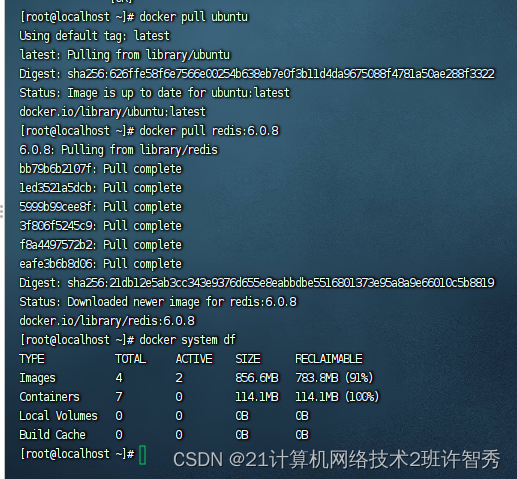
删除镜像 docker rmi 某个XXX镜像名字ID

docker rmi -f 镜像ID
删除多个 docker rmi -f 镜像名 1:TAG 镜像名 2:TAG
删除全部 docker rmi -f $(docker images -qa)
二、Docker镜像是什么
docker的三大核心概念是:1.docker镜像(Image);2. docker容器(container);3. docker仓库(repository)。镜像可以理解为处于静态的只读文件,它是创建容器的先决条件,即容器是镜像的运行实体。而仓库的作用则是存储和分发镜像。
1、docker镜像(Image)
docker镜像类似于虚拟机镜像,可以将其理解为一个只读模板。除了提供容器运行时所需的程序、库、资源、配置等文件外,docker镜像还包含了一些为运行时准备的一些配置参数(如匿名卷、环境变量、用户等)。镜像是创建docker容器的基础,它可以通过版本管理和增量的文件系统,如Docker Hub
2、Docker镜像commit操作案例
- docker commit提交容器副本使之成为一个新的镜像
- docker commit -m="提交的描述信息" -a="作者" 容器ID 要创建的目标镜像名:[标签名]
- 案例演示ubuntu安装vim
- 原始的默认Ubuntu镜像是不带着vim命令的
- 从Hub上下载ubuntu镜像到本地并成功运行

外网连通的情况下,安装vim

docker容器内执行上述两条命令 1) apt-get update 2)apt-get -y install vim
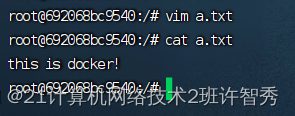
安装完成后,commit我们自己的新镜像
docker commit -m="提交的描述信息" -a="作者" 容器ID 要创建的目标镜像名:[标签名]

启动我们的新镜像并和原来的对比

1 官网是默认下载的Ubuntu没有vim命令
2我们自己commit构建的镜像,新增加了vim功能,可以成功使用。
小总结
Docker中的镜像分层,支持通过扩展现有镜像,创建新的镜像。类似Java继承于一个Base基础类,自己再按需扩展。新镜像是从 base 镜像一层一层叠加生成的。每安装一个软件,就在现有镜像的基础上增加一层
3、 将本地镜像推送到私有库
下载镜像Docker Registry: docker pull registry
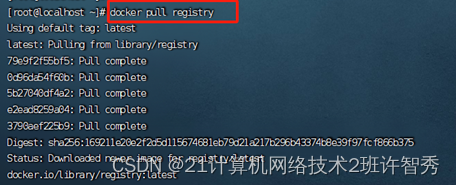
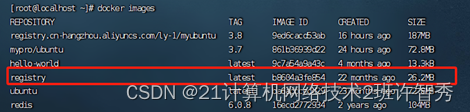
docker run -d -p 5000:5000 -v /lyuse/myregistry/:/tmp/registry --privileged=true registry
默认情况,仓库被创建在容器的/var/lib/registry目录下,建议自行用容器卷映射,方便于宿主机联调
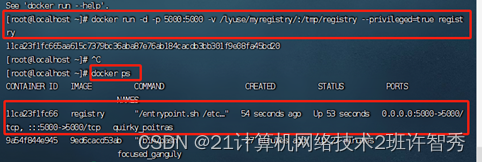
- 案例演示创建一个新镜像,ubuntu安装ifconfig命令
- 原始的Ubuntu镜像是不带着ifconfig命令的
- 从Hub上下载ubuntu镜像到本地并成功运行
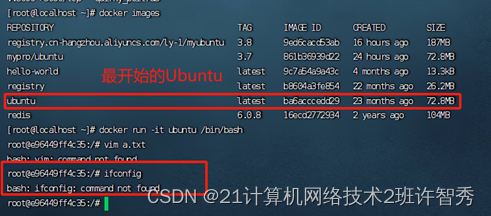
外网连通的情况下,安装ifconfig命令并测试通过
docker容器内执行上述两条命令:1)apt-get update 2)apt-get install net-tools
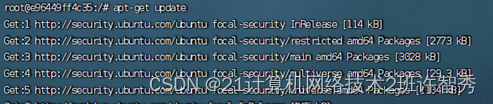

安装完成后,commit我们自己的新镜像
公式:
docker commit -m="提交的描述信息" -a="作者" 容器ID 要创建的目标镜像名:[标签名]
命令:在容器外执行,记得
docker commit -m="ifconfig cmd add" -a="ly" e96449ff4c35 lybuntu:3.9
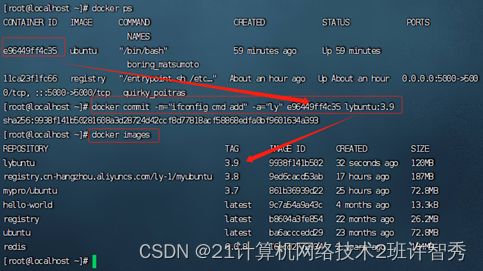
启动我们的新镜像并和原来的对比
1) 官网是默认下载的Ubuntu没有ifconfig命令
2)我们自己commit构建的新镜像,新增加了ifconfig功能,可以成功使用。
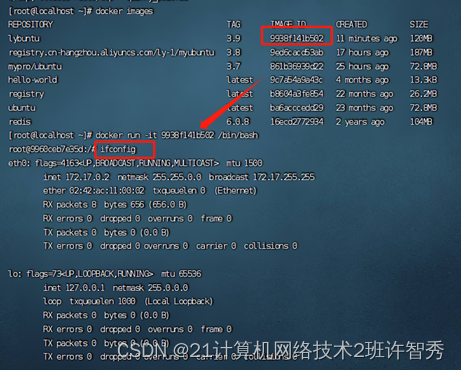
curl -XGET http://虚拟机IP地址:5000/v2/_catalog可以看到,目前私服库没有任何镜像上传过

按照公式: docker tag 镜像:Tag Host:Port/Repository:Tag自己host主机IP地址使用命令 docker tag 将lybuntu:3.9 这个镜像修改为192.168.246.131:5000/lybuntu:3.9

vim命令新增如下红色内容:vim /etc/docker/daemon.json
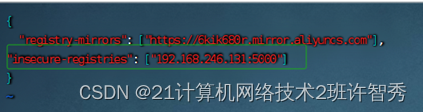
docker push 192.168.246.131:5000/lyubuntu:3.9

curl -XGET http://192.168.246.131:5000/v2/_catalog
删除192.168.246.131:5000/lyubuntu:3.9镜像
验证dockerpull192.168.246.131:5000/lyubuntu:3.9

docker run -it 镜像ID /bin/bash





